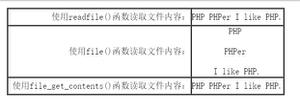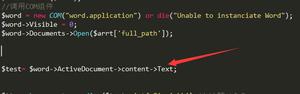[修复]文档正在队列中等待,无法打印
我们注意到,有些文档在某些情况下会卡在打印机队列中,但无法获取打印机。这种情况非常烦人,需要立即补救。在这篇文章中,我们将了解如果文档在队列中等待但未打印,您可以做什么。
为什么我的文档仍在队列中而不打印?
如果您的打印机没有足够的墨水或纸张来执行打印作业,它将无法处理队列中的文档。必须检查并确保纸张和墨水不缺。尽管这是此问题的最常见原因之一,但并不是唯一的原因。由于某些系统问题,您也会遇到此问题。下面,我们将详细讨论一切。
修复文档在队列中等待,无法打印
如果文档在队列中等待,但无法打印,请按照下面提到的解决方案解决该问题。
- 重新启动计算机并重新启动打印机
- 确保有足够的纸张和墨水
- 检查您的打印机状态是否设置为离线
- 清除打印机队列
- 运行打印机疑难解答
- 删除并添加打印机
让我们详细谈谈它们。
1]重新启动计算机并重新启动打印机
首先,如果没有打印,我们需要重新启动计算机。如果问题是由于任何故障引起的,重新启动设备即可解决问题。如果这不起作用,您需要重新启动打印机。这包括关闭设备、拔下所有电缆、等待几分钟、连接所有电缆,然后打开设备。这将为您完成这项工作。
2]确保有足够的纸张和墨水
如果您的文档正在排队等待,请检查并确保您有足够的纸张和墨水来合并该文档中的所有幻灯片。您可以清点纸张并根据要求添加,而如果您的墨水不足,请尝试添加一些,因为这可能会起到作用。
3]检查您的打印机状态是否设置为离线
![[修复]文档正在队列中等待,无法打印](/wp-content/uploads/new2024/02/20240207ioioio/20324142506_1.webp)
如果您的打印机状态为脱机,它将无法与您的计算机通信并打印队列中的文档。在这种情况下,我们将检查打印机的状态并确保它不在线。要执行相同的操作,请按照下面提到的步骤操作。
- 通过 Win +I打开 设置 。
- 转至设备 > 打印机和扫描仪。
- 选择要更改状态的打印机,然后单击“打开队列”
- 在“打印队列”窗口中,单击“打印机脱机”。它将显示一条消息: “此操作会将打印机从离线状态更改为在线状态。”
将状态更改为在线后,检查问题是否已解决。
4]清除打印机队列
![[修复]文档正在队列中等待,无法打印](/wp-content/uploads/new2024/02/20240207ioioio/20325142506_2.webp)
接下来,我们将清除打印机队列并允许它们再次重新堆叠。如果您的打印机无法处理其队列中存在的文件,删除它可能会解决问题。要执行相同的操作,您需要按照下面提到的步骤操作。
- 打开计算机上的服务 应用程序。
- 转到 Print Spooler,右键单击它,然后选择停止。
- 现在,打开 文件资源管理器 并转到以下位置。
C:WindowsSystem32spoolprinters
- 按 Ctrl + A 并删除所有内容。确保不要删除该文件夹,而是删除其中的所有文件。
- 重新启动计算机,然后从服务启动后台打印程序。
最后,将文档添加到队列中并检查问题是否解决。
5]运行打印机疑难解答
打印机疑难解答是一个内置实用程序,可以扫描计算机的问题并解决问题。由于我们面临与打印机相关的问题,因此我们必须触发此实用程序并允许其扫描并解决问题。因此,请继续通过“获取帮助”应用程序运行打印机故障排除程序。希望这对你有用。
6]删除并添加打印机
如果不起作用,最后的办法是删除然后添加打印机。有时,做最少的事情就能解决问题,因为它可以消除所有可能导致问题的故障。
希望这能为您完成这项工作。
如何修复打印机上等待的文档?
如果文档正在队列中等待但未打印,您需要重新启动计算机和打印机。如果没有效果,请按照本文中提到的解决方案来解决问题。
以上是 [修复]文档正在队列中等待,无法打印 的全部内容, 来源链接: utcz.com/dzbk/943809.html